A Google Play-hitelesítés kötelező hiba kijavítása
A "Google Play-hitelesítés szükséges" hiba meglepően gyakori probléma az Android-eszközökön. Ez ráébreszti, hogy mennyire támaszkodik a Google-termékekre az okostelefonos tevékenységei során, különösen a Play Áruházban. A jó hír az, hogy ez egy rendkívül könnyen javítható probléma. Csak kövesse az alábbi útmutatónkban található lépéseket.
A probléma megoldásának számos különböző módja van, az egyszerű adattörléstől a drasztikusabb gyári alaphelyzetbe állításig, mint végső megoldás. Az alábbiakban a következő módszereket ismertetjük.
- Távolítsa el a Play Áruház frissítéseit
- Egyszerűen távolítsa el Google-fiókját
- Próbáljon ki egy új szinkronizálást
- A Google Play Áruház adatainak törlése
- Használja mobilböngészőjét az alkalmazás letöltéséhez
- Utolsó lehetőség:a gyári beállítások visszaállítása
A Play Áruház frissítéseinek eltávolítása
Néha a probléma nem a hitelesítő adatokkal van, hanem magával a Play Áruházzal. Lépjen a Play Áruházba a Beállítások> Alkalmazások> Minden alkalmazás> Google Play Áruház menüpontban. Ügyeljen arra, hogy a Google Play Áruházat válassza, ne a szolgáltatásokat. Ezután egyszerűen kattintson a Frissítések eltávolítása gombra a jobb felső sarokban lévő három pont megérintésével. Ezzel visszatér a Play Áruház eredeti verziójához, amely telepítve volt az eszközére.
Ezután a hiba kijavításához nem kell mást tennie, mint telepíteni a Google Play Áruház legújabb verzióját, és újra bejelentkezni.
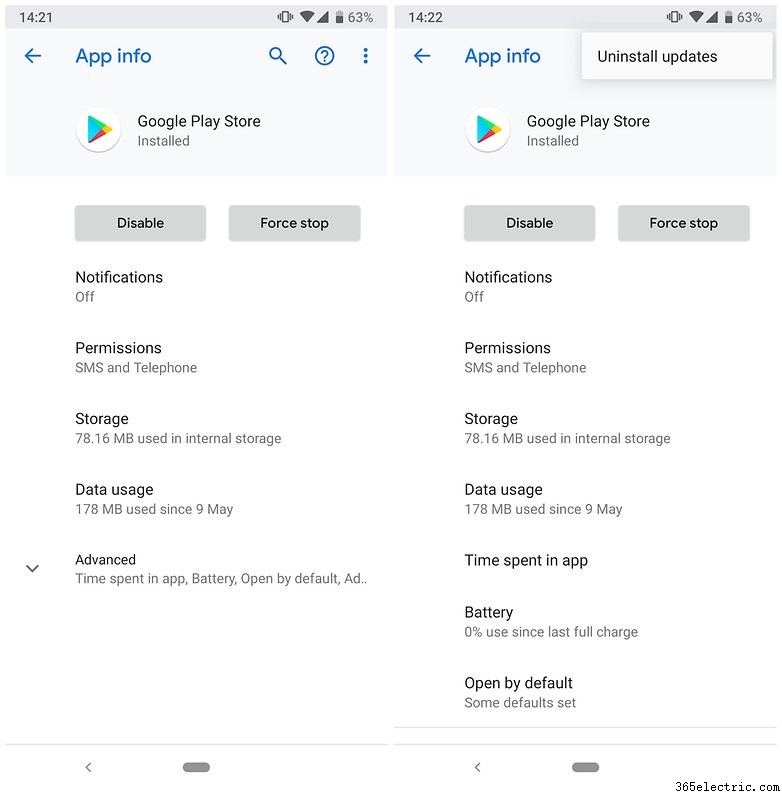
Egyszerűen távolítsa el Google-fiókját
A hiba egyszerűen bejelentkezési probléma lehet, amely néha a Play Áruház frissítésekor fordul elő. Az első trükk az, hogy lépjen be a telefon fő beállításaiba menüt, majd a Fiókok elemet &szinkronizálásra és egyszerűen távolítsa el a "hitelesítés szükséges" hibaüzenetet kapó Google-fiókot. Ha ez megtörtént, újra felveheti a fiókot, és ennek megfelelően működnie kell. A telefont minden esetre újraindíthatja, mielőtt újra hozzáadná. Előfordulhat azonban, hogy ezt a lépést az alábbi második lépéssel együtt kell elvégeznie.

Próbáljon ki egy új szinkronizálást
Lehetséges, hogy a dolgok valamilyen okból nem szinkronizálódnak, és csak egy kis lökésre van szükség. Nyissa meg a Beállítások lehetőséget , koppintson a Fiókok és szinkronizálás lehetőségre , keresse meg Google-fiókját, koppintson rá, és válassza a Fiókszinkronizálás lehetőséget Ezután visszatérhet a Play Áruházba, és megnézheti, hogy eltűnt-e a hitelesítési üzenet.
Adatok törlése a Google Play Áruházból
Ha törölni szeretné az adatokat a Play Áruházból, kövesse az alábbi lépéseket.
- Nyissa meg a Beállítások elemet , koppintson az Alkalmazások lehetőségre majd válassza az Minden alkalmazás lehetőséget
- Görgessen a Google Play Áruház megkereséséhez, és koppintson a megnyitáshoz.
- Érintse meg a Tárhely és gyorsítótár lehetőséget .
- Érintse meg a Gyorsítótár törlése lehetőséget vagy Tárhely ürítése (Ha szeretné, megpróbálhatja először a gyorsítótár törlését, de az adatok törlésével a gyorsítótár is törlődik.
Ha az előző lépés (a friss szinkronizálás) nem működött, próbálkozzon újra a gyorsítótár és az adatok törlése után – jobb eredményeket érhet el.
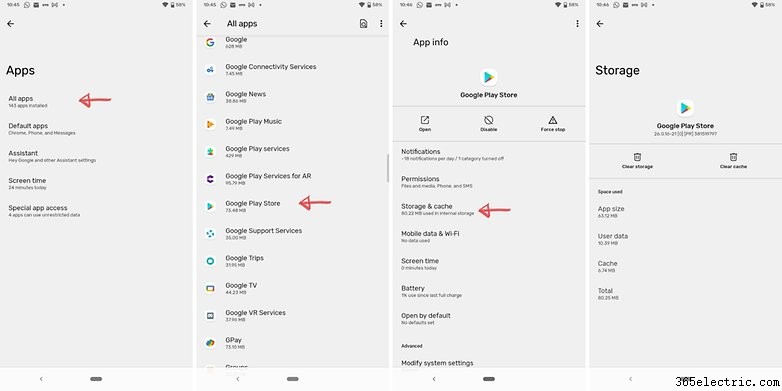
Töltsön le egy alkalmazást mobil/asztali böngészőjével
Ez a megoldás teljesen megkerüli a hibásan működő Play Store alkalmazást. Nyissa meg a böngészőt, és keresse meg a Google Play Áruház webhelyét. Próbáljon meg közvetlenül onnan letölteni egy alkalmazást, ne a Google Play Áruház alkalmazáson keresztül. Csak jelentkezzen be Google-fiókjába a böngészőn keresztül, majd telepítse a kiválasztott alkalmazást.
Ezt az asztali böngészőben is megteheti. A rendszer felkéri, hogy jelentkezzen be Google-fiókjába, majd válassza ki, melyik eszközre szeretné letölteni az alkalmazást. Amíg okostelefonja/táblagépe csatlakozik az internethez, a letöltésnek szinte azonnal meg kell kezdődnie.
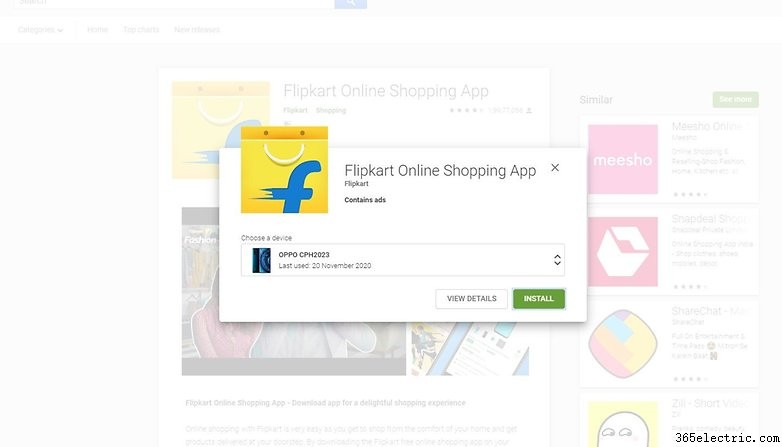
Ha a fenti lépések kipróbálása után továbbra is problémái vannak, futtassa újra őket ebben a sorrendben, és indítsa újra telefonját a következő lépések között:Google-fiók eltávolítása, újraindítás, frissítések eltávolítása, új Play Áruház telepítése, újraindítás, fiók hozzáadása stb. . Csak próbálkozzon, amíg a hiba el nem tűnik.
Utolsó lehetőség:gyári beállítások visszaállítása
Egy felhasználó mindent megpróbált, de még mindig nem tudott megszabadulni a hibaüzenettől. Az utolsó lehetőség azonban működött:a gyári beállítások visszaállítása. A következőképpen teheti meg.
Előfordult már Önnél a "hitelesítés szükséges" hibaüzenet a Google Playen? Hogyan oldottad meg? Ossza meg velünk az alábbi megjegyzésekben.
Ezt a cikket 2021 júliusában frissítettük. A régebbi megjegyzések megmaradtak
